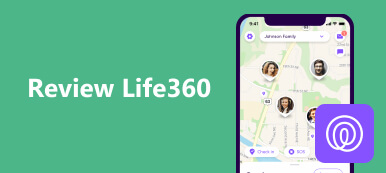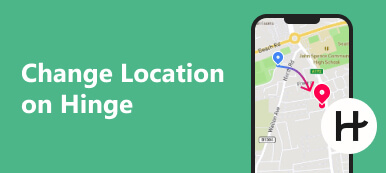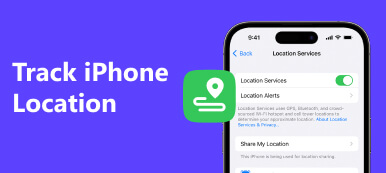En tant qu'application de localisation d'amis et de famille et de suivi de localisation, Life360 permet à vos parents, enfants ou amis de connaître votre position en temps réel. En d’autres termes, l’application capture précisément chacun de vos mouvements grâce à la technologie GPS. Il collecte même quand et à quelle vitesse vous vous déplacez. Parfois, vous souhaitez cacher vos déplacements aux autres membres du cercle. Par conséquent, ce guide démontre comment geler l'emplacement sur Life360 sans que personne ne le sache sur un iPhone ou un appareil Android.
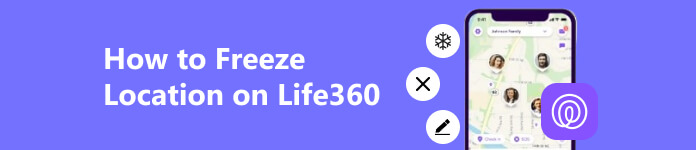
- Partie 1. Le moyen le plus simple de geler la localisation sur Life360 sur iPhone
- Partie 2. Autres façons de geler la localisation sur Life360
- Partie 3. FAQ sur la façon de geler la localisation sur Life360
Partie 1. Le moyen le plus simple de geler la localisation sur Life360 sur iPhone
Est-il possible de désactiver ou de mettre en pause la localisation sur Life360 sans que personne ne le sache ? La réponse est courte : oui. Tout ce dont vous avez besoin est un puissant usurpateur de localisation, tel que Changeur d'emplacement iPhone Apeaksoft. Il vous permet d'usurper facilement l'emplacement de votre appareil iOS.

4,000,000+ Téléchargements
Faux votre position sur Life360 sur votre appareil iOS.
Définissez l'emplacement cible avec votre clavier ou votre souris.
N'installera rien sur votre appareil iOS.
Prend en charge une large gamme de modèles d'iPhone et d'iPad.
Comment simuler votre position sur Life360 sur un iPhone
Étape 1 Connectez-vous à votre appareil iOSTéléchargez et installez le meilleur changeur de localisation iPhone sur votre ordinateur. Branchez votre iPhone sur votre ordinateur avec un câble Lightning et lancez le logiciel. Clique sur le Accueil bouton pour détecter votre combiné.
 Étape 2 Choisissez le mode Modifier l'emplacement
Étape 2 Choisissez le mode Modifier l'emplacementLorsque l'interface de mode vous est présentée, choisissez Modifier l'emplacement. Les trois autres modes sont utilisés pour créer des itinéraires virtuels.
 Étape 3 Usurer la localisation Life360 sur iPhone
Étape 3 Usurer la localisation Life360 sur iPhoneNotez ensuite l'adresse sur le Modifier l'emplacement boîte de dialogue si vous en avez une précise ou cliquez sur la position cible sur la carte. Cliquez sur Confirmer modifier .

Partie 2. Autres façons de geler la localisation sur Life360
Méthode 1. Désactiver les services de localisation pour Life360
Sur iOS:
Étape 1 Exécutez le Paramètres faites défiler vers le bas pour trouver l'application Life360 et appuyez dessus.
Étape 2 Selectionnez Localisation, et sélectionnez Jamais pour geler immédiatement votre position sur Life360. Désactivez le "localisation Précis" option.
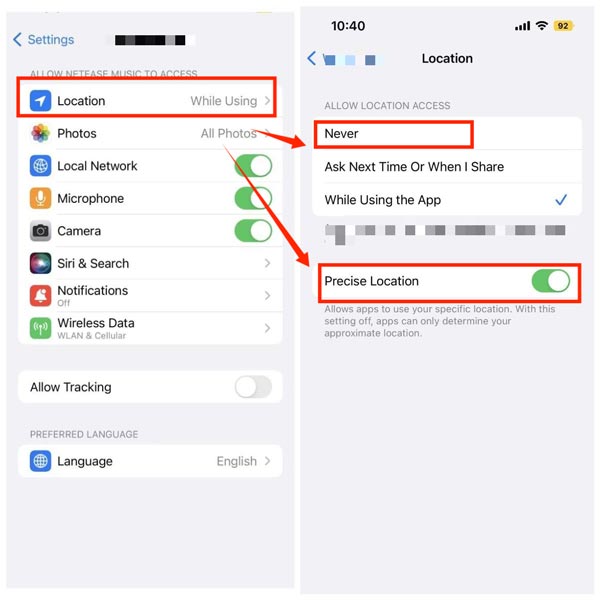
Sur Android:
Étape 1 Cliquez sur L'Application or Candidature ou une option relative dans l'application Paramètres.
Étape 2 Appuyez sur Life360 dans votre liste d'applications, appuyez sur Autorisations de l'application, et sélectionnez Refuser.
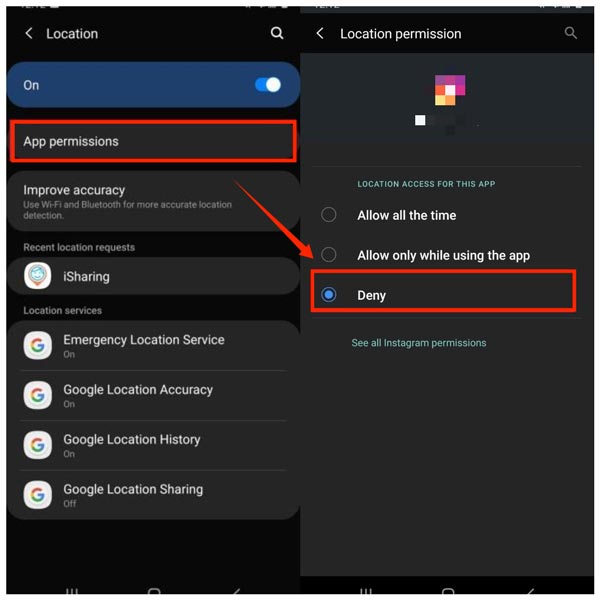
Remarque: Si cela ne vous dérange pas, vous pouvez désactiver services de localisation dans l' Paramètres application sur votre iPhone ou votre téléphone Android. Cela empêche toutes les applications d'obtenir vos données de localisation.
Voie 2 : Geler l'emplacement sur Life360 en mode avion
Un autre moyen simple de désactiver la localisation sur life360 sans que personne ne le sache est le mode Avion. Cela coupera toutes les connexions sans fil, y compris Bluetooth, Internet, etc. Pour que Life360 ne reçoive pas la mise à jour de votre localisation.
Sur iOS:
Entrez votre Control Centeret appuyez sur le Mode avion icône pour l’éteindre.
Ou vous pouvez désactiver le Mode avion dans votre application Paramètres également.

Sur Android:
Faites glisser votre doigt vers le bas depuis le haut de votre écran et appuyez sur l'icône Mode avion icône pour l'éteindre sur le Quick Settings panneau.
Si vous ne le trouvez pas sur Quick Settings, accédez à l'application Paramètres, saisissez le Réseau et Internet section et éteignez Mode avion.
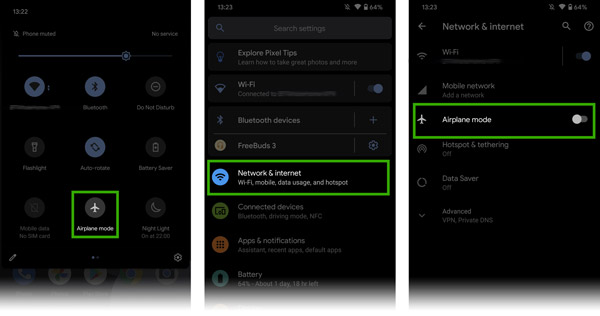
Voie 3 : suspendre le partage de position sur Life360
Life360 permet également aux utilisateurs de suspendre le partage de position. Si vous ne souhaitez pas que d'autres personnes, par exemple vos parents, suivent votre position, désactivez simplement la fonction de partage de position dans l'application. Nous démontrons le processus ci-dessous. Il est disponible sur iOS et Android.
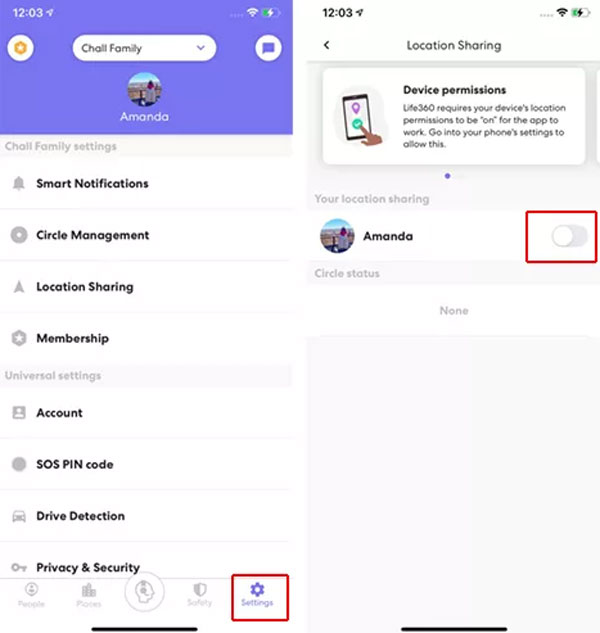
Étape 1 Exécutez Life360 sur votre appareil mobile, accédez au Paramètres écran dans le coin inférieur droit.
Étape 2 Choisissez le cercle dans lequel vous souhaitez figer votre position. Appuyez sur le Partage de position dans le menu et désactivez le commutateur à côté de votre nom.
Remarque: Une fois que vous arrêter de partager la position dans Life360, tous les autres membres du cercle recevront une notification.
Les gens demandent également:Partie 3. FAQ sur la façon de geler la localisation sur Life360
Pourquoi ma position n'est-elle pas mise à jour ?
Si vous désactivez les services de localisation sur votre iPhone ou appareil Android, votre position ne sera pas mise à jour pour toutes les applications et tous les services. Si une application spécifique ne met pas à jour vos données de localisation, vous pouvez vérifier ses paramètres de localisation dans votre application Paramètres.
Combien de temps faut-il à Life360 pour mettre à jour son emplacement ?
Selon nos recherches, Life360 met généralement à jour son emplacement toutes les quelques minutes lorsqu'il est ouvert ou exécuté en arrière-plan.
Life360 vend-il des données de localisation précises ?
Oui. Selon un nouveau rapport, Life360 vend les données de localisation précises de dizaines de millions d'utilisateurs.
Conclusion
Ce guide a démontré comment suspendre la localisation sur Life360 sur un iPhone ou un appareil Android correctement. Les méthodes courantes incluent la désactivation du partage de position dans l'application, la désactivation des services de localisation sur votre appareil ou l'accès au mode Avion. Pour les utilisateurs d'iPhone, Changeur d'emplacement iPhone Apeaksoft est une excellente option. Si vous avez d'autres questions, veuillez les noter ci-dessous.



 Récupération de Données iPhone
Récupération de Données iPhone Restauration de Système iOS
Restauration de Système iOS Sauvegarde & Restauration de Données iOS
Sauvegarde & Restauration de Données iOS iOS Screen Recorder
iOS Screen Recorder MobieTrans
MobieTrans iPhone Transfert
iPhone Transfert  iPhone Eraser
iPhone Eraser Transfert WhatsApp
Transfert WhatsApp Déverrouilleur iOS
Déverrouilleur iOS Convertisseur HEIC Gratuit
Convertisseur HEIC Gratuit Changeur d'emplacement iPhone
Changeur d'emplacement iPhone Récupération de Données Android
Récupération de Données Android Extraction de données Android cassée
Extraction de données Android cassée Sauvegarde et restauration de données Android
Sauvegarde et restauration de données Android Mobile Transfert
Mobile Transfert Récupération de données
Récupération de données Lecteur Blu-ray
Lecteur Blu-ray Mac Cleaner
Mac Cleaner DVD Creator
DVD Creator PDF Converter Ultimate
PDF Converter Ultimate Réinitialisation du mot de passe Windows
Réinitialisation du mot de passe Windows Miroir de téléphone
Miroir de téléphone Convertisseur Vidéo Ultime
Convertisseur Vidéo Ultime video Editor
video Editor Screen Recorder
Screen Recorder PPT to Video Converter
PPT to Video Converter Slideshow Maker
Slideshow Maker Convertisseur vidéo gratuit
Convertisseur vidéo gratuit Enregistreur d'écran gratuit
Enregistreur d'écran gratuit Convertisseur HEIC Gratuit
Convertisseur HEIC Gratuit Compresseur vidéo gratuit
Compresseur vidéo gratuit Compresseur PDF gratuit
Compresseur PDF gratuit Convertisseur audio gratuit
Convertisseur audio gratuit Enregistreur audio gratuit
Enregistreur audio gratuit Video Joiner gratuit
Video Joiner gratuit Compresseur d'images gratuit
Compresseur d'images gratuit Effaceur de fond gratuit
Effaceur de fond gratuit Upscaleur d’Image Gratuit
Upscaleur d’Image Gratuit Suppresseur de filigrane gratuit
Suppresseur de filigrane gratuit verrouillage d'écran iPhone
verrouillage d'écran iPhone Cube de jeu de puzzle
Cube de jeu de puzzle